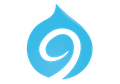(Pdf-versie)
Voorbereiding
De bedoeling is om in dit hoofdstuk een deel van de website meertalig aan te bieden. Het is dan ook nodig van nog wat extra's toe te voegen om de oefening te maken.
- Pas de tekst van de front-page aan naar:
Een boek in traditionele zin is een samengevoegde hoeveelheid papier met tekst, afbeeldingen of allebei. Daarnaast wordt met de term de betreffende informatie, of een soortgelijke verzameling informatie, aangeduid ('een boek schrijven', 'een boek downloaden').
Het woord 'boek' is vermoedelijk afkomstig van het Germaanse woord voor beuk, boche. De omslagen van de eerste boeken werden namelijk gemaakt van een rechthoekig stuk (beuken)hout. Het Griekse woord biblia (boeken) is het meervoud van biblion dat oorspronkelijk 'papyrusje' betekende, het materiaal waarop in de oudheid meestal werd geschreven, en later werd gebruikt als aanduiding van papier, geschrift en boek(rol).
- Voeg volgende inhoud toe in een nieuw inhoudstype 'meest gelezen'. Vergeet niet van eerst de url-aliassen in orde te maken, voor je gaat inhoud toevoegen. Dat is hier wel belangrijk voor het vertalen
- Zorg voor een overzicht van deze boeken op de frontpage. Daarin willen we alle informatie weergeven en vertaalbaar aanbieden.
- Enkele tips:
- Kies voor een raster
- Maak een blok aan
- Geef de afbeelding een stijl, ik koos voor Groot (480 x 480)
- Plaats het blok in het gebied 'geaccentueerd'
- Om ook een titel weer te geven boven het blok gebruik je hier best niet de standaard 'Titel'. Voeg liever een koptekst toe die je dan via CSS en HTML kan aanpassen.
- Maak het blok aantrekkelijk met CSS. Gebruik gerust mijn code
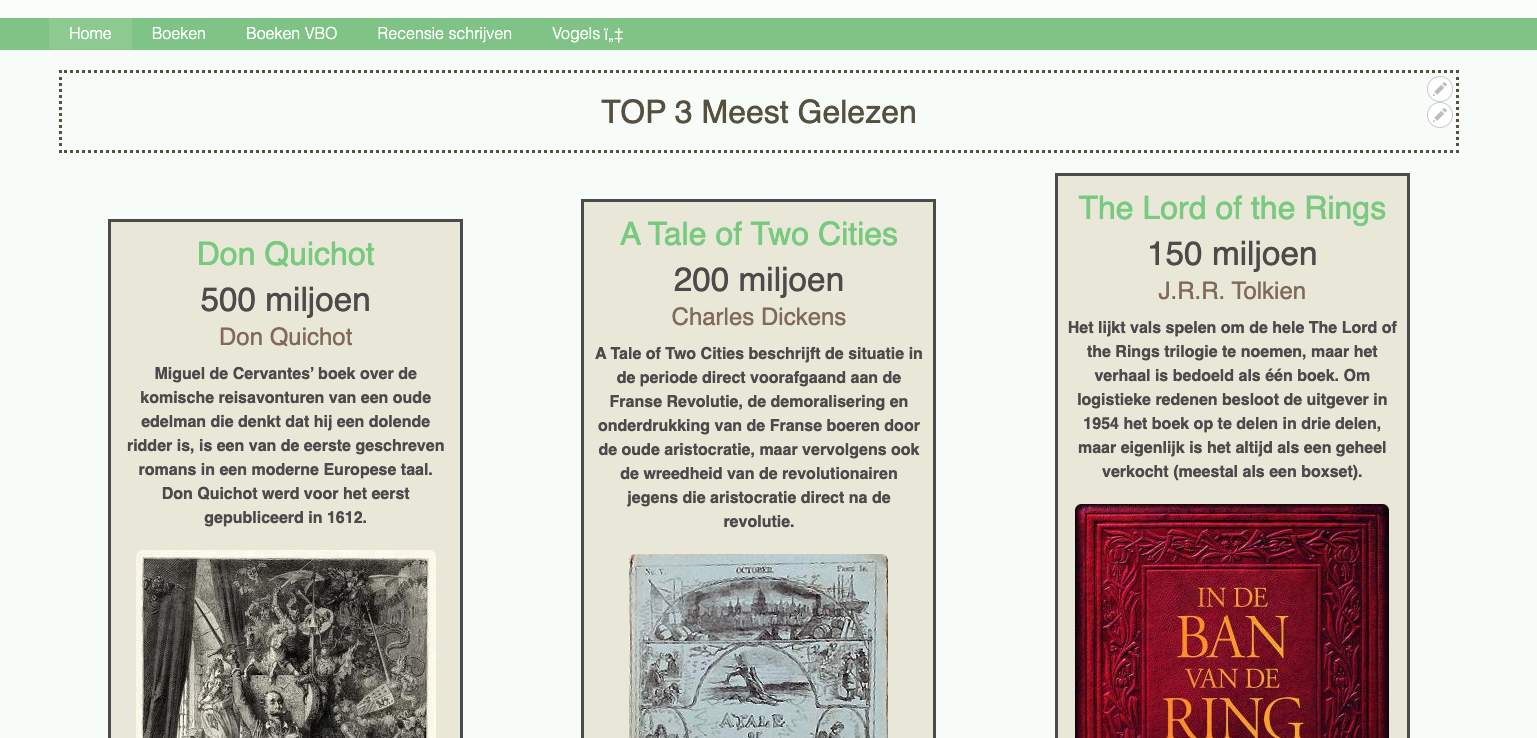
Meertaligheid
Inleiding
Het internet is een internationaal gegeven. Hoe meer talen je kan aanbieden op jouw site hoe meer mensen je kan bereiken. We werken meertaligheid uit in het volgende hoofdstuk. Drupal heeft deze optie in Drupal 8 ingebouwd in de kern.
Configuratie
- Schakel de module Content Translation in
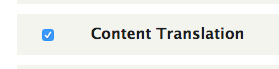
- Open via de instellingen, de configuratie van deze module
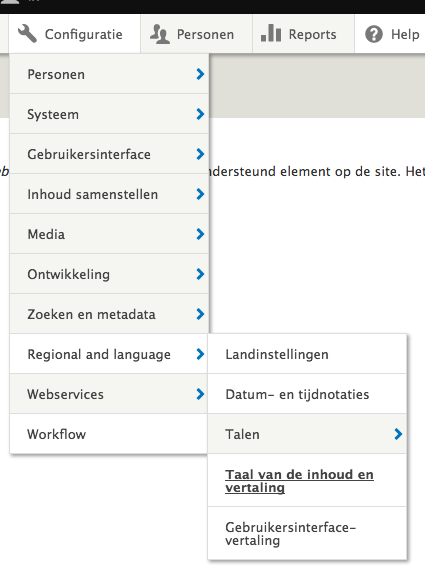
- Vink Inhoud aan en vervolgens het inhoudstype Artikel. Bekijk de lijst eens. Alles dat je aanvinkt kan je gaan vertalen.
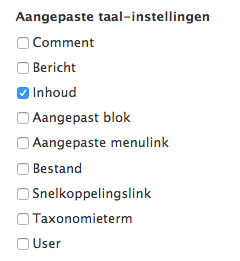
Visueel gevolg
De optie tot vertalen vind je nu op een aantal plaatsen terug. Hoe en waar je klikt komt steeds op hetzelfde neer. Je mag dus kiezen:
Optie I
- Klik op inhoud
- Klik naast de node op het pijltje en kies Translate
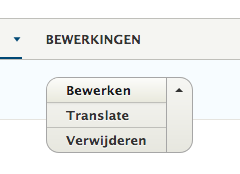
Optie II
- Bewerk de node - zoals je de body zou gaan aanpassen- en klik op het nieuwe tabblad Translate
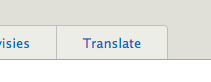
Optie III
- Bekijk gewoon de node, in dit geval de homepage en klik op het tabje 'translate'
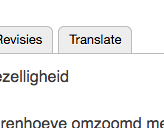
Vertaling toevoegen
Wanneer je op een van de drie manieren de vertalings-pagina hebt geopend dan krijg je volgend beeld
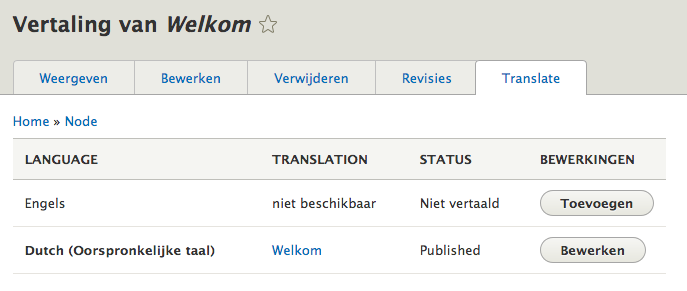
Je merkt hier twee talen op. Engels en Nederlands. Het label 'oorspronkelijke taal' wijst op het feit dat Nederlands werd ingesteld als default. Bij Engels merkt je de knop Toevoegen op. Daaruit blijkt dat er nog geen vertaling is voor het Engels. Een andere opmerking hier is het ontbreken van bijvoorbeeld het Duits. Wil je een andere taal dan hier vermeld dan moet je die taal eerst gaan toevoegen zoal je eerder het Nederlands hebt toegevoegd.
- Klik nu op Toevoegen naast het Engels
- Je merkt nu niet veel verschil, het lijkt gewoon de node die je eerder maakte. De kop van deze pagina en alle commando's op deze pagina tonen wel duidelijk dat je hier aan het vertalen bent. Vertalen moet je natuurlijk zelf doen. We gebruiken hiervoor onze goed vriend Google Translate
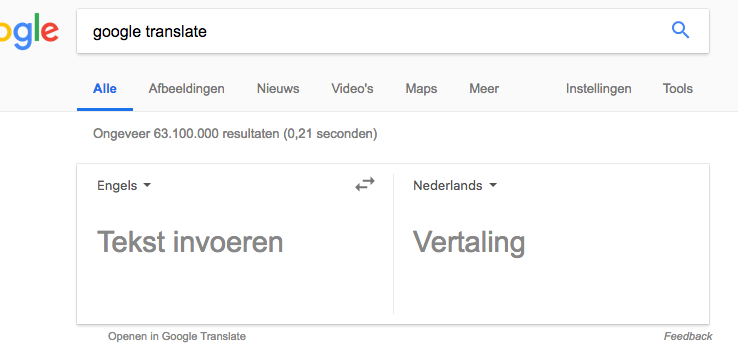
- Vergeet ook de titel niet te vertalen
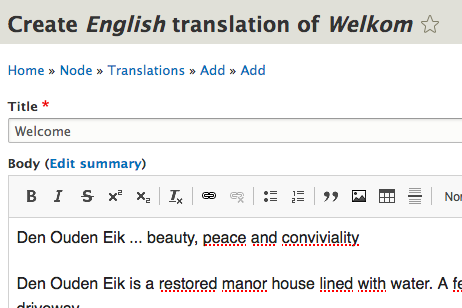
Gebruikersinterface voorzien
Wanneer je gaat kijken naar de node (de homepage) dan zie je deze nu waarschijnlijk in het Engels omdat dat de laatste taal is die hebt aangepast. Om te switchen naar het Nederlands kijk je voorlopig naar de URL. De taalcode staat daar nu op EN, pas deze eens naar NL. De pagina zal in het Nederlands herladen worden.

Dat is uiteraard niet zo heel erg handig voor onze bezoekers. Liever zien wij twee knopjes en misschien zelfs een klikbaar vlagje.
- Ga naar Blok-Layout
- Klik bij een blokgebied naar keuze (later aan te passen) op Blok plaatsen
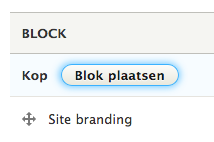
- Ga in de lijst op zoek naar Taalkeuze en kies Blok plaatsen

- De titel moet niet worden weergegeven
- Sla alles op en bekijk het resultaat
- Je zal merken dat de opties nogal klein zijn. Verzet ze even naar het blokgebied Featured Top
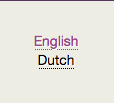
Titel van de taal aanpassen
Dutch zou eigenlijk mogen titelen 'Nederlands':

"Vlagskes"
Vaak te zien voor of na de taal is het vlagje van het land in kwestie.
- Installeer en activeer de module Language Icons
- Open na de installatie de instellingen van deze module
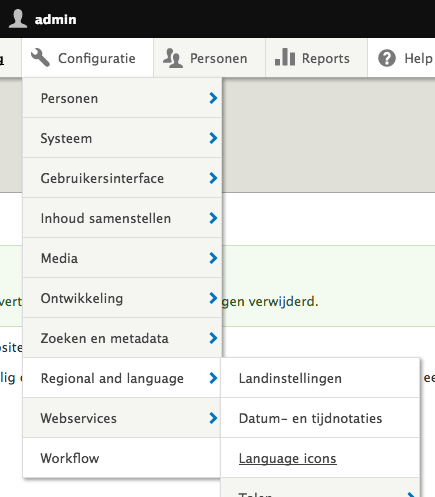
- Ik heb enkel wat geprutst aan de grootte van de vlagjes:

- Bekijk het resultaat:
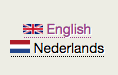
Vertalen van Views
Het vertalen van views is ook ingebouwd in Drupal 8, geen extra modules nodig.
- Schakel de module Configuration Translate in
- Maak een nieuw overzicht aan:
- Inhoud van het type Gastenkamers
- Onopgemaakte lijst van Velden
- Pagina maken
- We zien nu alle gastenkamers dubbel bij de voorbeeldweergave. Dat is normaal want per kamer bestaan er eigenlijk twee nodes, telkens in een andere taal. We moeten filteren
- Voeg een filter toe en stel deze correct in:
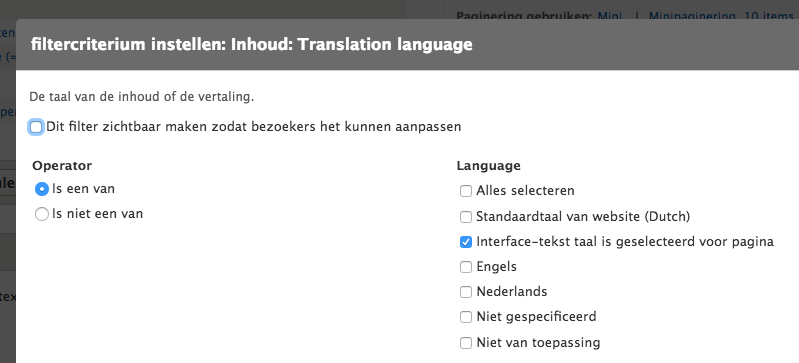
- Indien dat nog niet gebeurd zou zijn, leg een menulink in het hoofdmenu 'Gastenkamers'
- Voeg nu een kop toe, kies tekstveld

- Voeg volgende tekst toe:

- Voeg op dezelfde manier een Voet toe met volgende tekst:

- Om het geheel nu te gaan vertalen klik je bovenaan op Vertaal weergeven
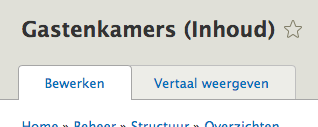
*in mijn geval zie ik bovenstaande niet altijd, je kan dan ook via de lijst van alle overzicht gaan werken:
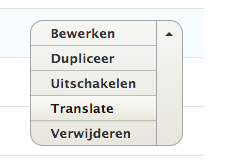
- Bij Engels klik je nu op toevoegen. Je krijgt een venster waar je elk onderdeel van het overzicht kan vertalen.
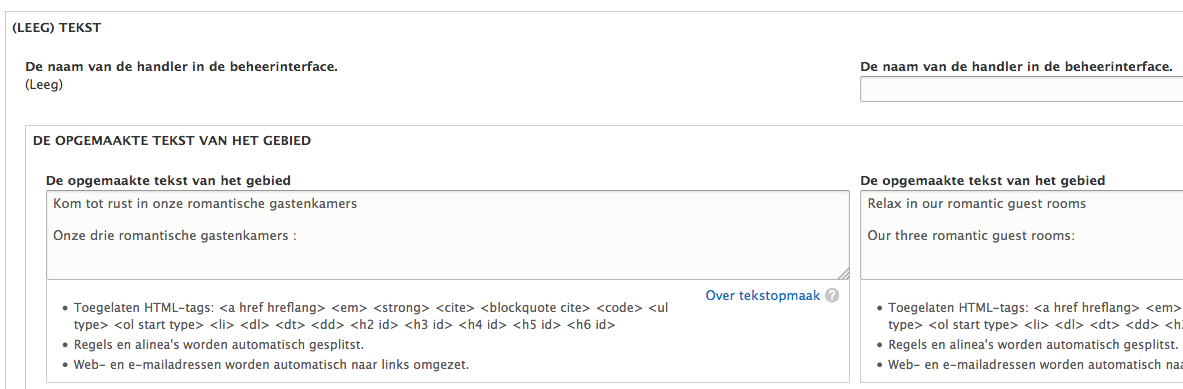
- Bekijk het resultaat. Zorg uiteindelijk ook voor een iets logischer menu. Verberg de linken naar de drie kamers